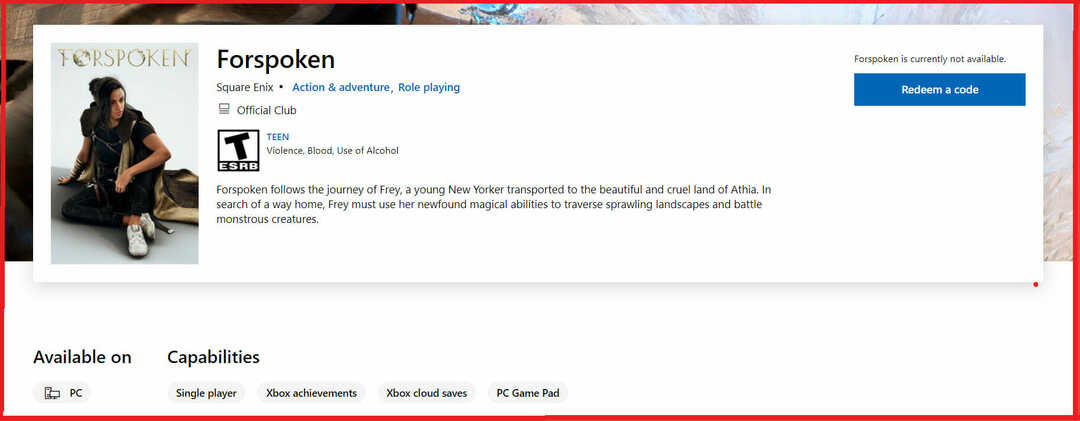في بعض الحالات ، يمكن لدورة الطاقة إصلاح مشاكل الراوي بسهولة على Xbox
- إذا كنت تواجه مشكلات مع الراوي على جهاز Xbox ، فحاول إيقاف تشغيله باستخدام اختصار مدمج.
- يمكن أن يساعدك تغيير إعدادات الراوي أيضًا في إيقاف تشغيله على وحدة التحكم الخاصة بك.

Xالتثبيت عن طريق النقر فوق ملف التنزيل
- قم بتنزيل وتثبيت Fortect على جهاز الكمبيوتر الخاص بك.
- قم بتشغيل الأداة و ابدأ المسح
- انقر بزر الماوس الأيمن فوق بصلح، وإصلاحه في غضون بضع دقائق.
- 0 لقد قام القراء بالفعل بتنزيل Fortect حتى الآن هذا الشهر
يعتبر الراوي ميزة مفيدة بشكل لا يصدق لأنه يمكن أن يساعد المستخدمين على التنقل على وحدة التحكم الخاصة بهم ، لكن العديد أفادوا أن Xbox Narrator لن يتم إيقاف تشغيله.
يمكن أن تظهر مشكلات وحدة التحكم الخاصة بك ، وللأسف ، هذه ليست المشكلة الوحيدة. أبلغ العديد من المستخدمين أن ملفات صوت Xbox يتقطع; لقد أصلحنا ذلك بالفعل في دليل منفصل.
قبل أن نبدأ في إصلاح هذه المشكلة ، دعنا نرى أسباب ظهور هذه المشكلة.
لماذا لا يقوم الراوي بإيقاف تشغيل جهاز Xbox؟
عادة ما يكون هناك سبب واحد لهذه المشكلة:
- مواطن الخلل في وحدة التحكم الخاصة بك - في بعض الحالات ، قد تواجه بعض الثغرات في وحدة التحكم الخاصة بك والتي يمكن أن تمنع هذه الميزة من إيقاف التشغيل.
- إعدادات اللعبة –يمكن تمكين هذه الميزة في إحدى ألعابك ، لذا يلزمك تعطيلها يدويًا.
ماذا أفعل إذا لم يتم إيقاف تشغيل Xbox Narrator؟
قبل المتابعة ، هناك فحص سريع تحتاج إلى تنفيذه:
- تحقق من إعدادات اللعبة - إذا ظهرت هذه المشكلة في ألعاب معينة فقط ، فتحقق من إعدادات اللعبة وقم بتعطيل الراوي من هناك. لدينا بالفعل دليل رائع حول كيفية القيام بذلك قم بإيقاف تشغيل الراوي في Minecraft، لذلك تأكد من التحقق من ذلك.
1. استخدم الاختصار
- اضغط على قوة زر على وحدة التحكم حتى يبدأ في الاهتزاز.
- بعد ذلك ، اضغط على قائمة طعام زر على وحدة التحكم الخاصة بك.

- سيتم الآن تعطيل الراوي.
هذه طريقة سريعة وسهلة ، لذا نشجعك على تجربتها.
2. إعدادات Chagne Narrator
- اضغط على اكس بوكس زر على وحدة التحكم الخاصة بك.
- بعد ذلك ، انتقل إلى الملف الشخصي والنظام وثم إعدادات. أخيرًا ، حدد إمكانية الوصول.

- بعد ذلك ، اذهب إلى راوي.

- قم بإيقاف تشغيل الراوي.

- خياري: إذا لم ينجح إيقاف تشغيل الراوي ، فقم بخفض مستوى الصوت إلى أدنى قيمة.
3. إعادة تشغيل وحدة التحكم
- اضغط على اكس بوكس زر على وحدة التحكم.
- بعد ذلك ، انتقل إلى إعدادات و اختار عام.
- يختار وضع السكون وبدء التشغيل واختر اعد البدء الان.

بمجرد إعادة تشغيل وحدة التحكم ، تحقق مما إذا كانت المشكلة لا تزال قائمة.
- 0x87e50007 خطأ Xbox: كيفية إصلاحه بسرعة
- 4 طرق لإصلاح خطأ Xbox 0x87DD0013 عند الانضمام إلى الدردشة / اللعبة
- 0x80190193 خطأ دردشة Xbox Party: كيفية إصلاحه
- كيفية إصلاح رمز خطأ تحديث Xbox 0xE0E8000F
4. دورة تشغيل وحدة التحكم الخاصة بك
- اضغط مع الاستمرار على قوة زر على وحدة التحكم الخاصة بك لمدة 10 ثوانٍ تقريبًا.

- انتظر حتى يتم إيقاف تشغيل وحدة التحكم الخاصة بك.
- بعد ذلك ، اضغط على قوة زر مرة أخرى لإعادة تشغيله.
كما ترى ، هذه مشكلة بسيطة ، وفي معظم الحالات ، يمكن إصلاحها ببساطة عن طريق ضبط إعداداتك أو بضغطة زر بسيطة.
لمعرفة المزيد حول مشكلات Xbox ، لدينا دليل رائع حول أخطاء Xbox، لذا تأكد من التحقق من ذلك لمزيد من المعلومات.
ما الحل الذي استخدمته لإصلاح هذه المشكلة؟ واسمحوا لنا أن نعرف في قسم التعليقات أدناه.
هل ما زلت تواجه مشكلات؟
برعاية
إذا لم تحل الاقتراحات المذكورة أعلاه مشكلتك ، فقد يواجه جهاز الكمبيوتر الخاص بك مشكلات أكثر خطورة في نظام التشغيل Windows. نقترح اختيار حل الكل في واحد مثل فورتكت لإصلاح المشاكل بكفاءة. بعد التثبيت ، فقط انقر فوق ملف عرض وإصلاح زر ثم اضغط ابدأ الإصلاح.